
Brochures
Guide de l'utilisateur
83
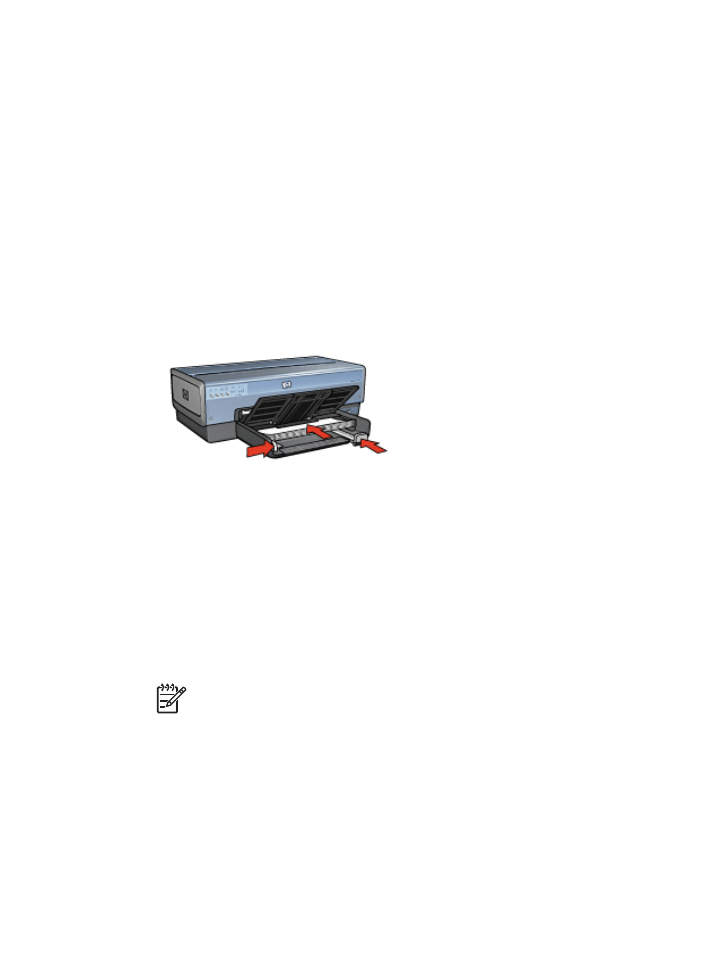
Conseils importants
●
N'imprimez pas de documents sans bordures en
mode d'économie d'encre
.
L'imprimante doit toujours contenir deux cartouches d'encre.
●
Ouvrez le fichier dans un logiciel et attribuez-lui un format de brochure. Vérifiez que
le format correspond à celui du papier sur lequel la brochure doit être imprimée.
●
Ne dépassez pas la capacité du bac d'entrée : 25 feuilles de papier pour brochure.
Préparation à l'impression
1.
Vérifiez que l'imprimante est sous tension.
2.
Relevez le bac de sortie.
3.
Amenez le guide de largeur du papier à sa position extrême à gauche, puis retirez
le guide de longueur du papier.
4.
Placez du papier pour brochure dans le bac d'entrée et poussez-le dans l'imprimante
jusqu'à ce qu'il se bloque.
5.
Amenez les guides papier tout contre le papier.
6.
Rabaissez le bac de sortie.
Impression de brochures sans bordures
1.
Ouvrez la boîte de dialogue
Propriétés de l'imprimante
.
2.
Cliquez sur l'onglet
Papier/Qualité
, puis définissez les paramètres d'impression
suivants.
–
Format
: format de papier approprié
–
Type
: cliquez sur
Plus
, puis choisissez un type de papier pour brochure ou un
autre type de papier approprié.
Ne sélectionnez pas l'option
Automatique
.
Remarque
Certains formats ou types de papier sont indisponibles pour
l'impression sans bordures.
3.
Cochez la case
Impression sans bordures
.
4.
Choisissez la qualité d'impression
Supérieure
.
5.
Cliquez sur l'onglet
Finition
, choisissez l'orientation, puis sélectionnez
Impression
recto verso
pour imprimer sur les deux faces du papier.
Pour plus d'informations, reportez-vous à la rubrique
Impression recto verso
.
6.
Cliquez sur
OK
pour imprimer.
Utilisez l'aide
Qu'est-ce que c'est ?
pour en savoir plus sur les fonctions de la boîte de
dialogue Propriétés de l'imprimante.
Chapitre 7
84
Imprimante HP Deskjet série 6980
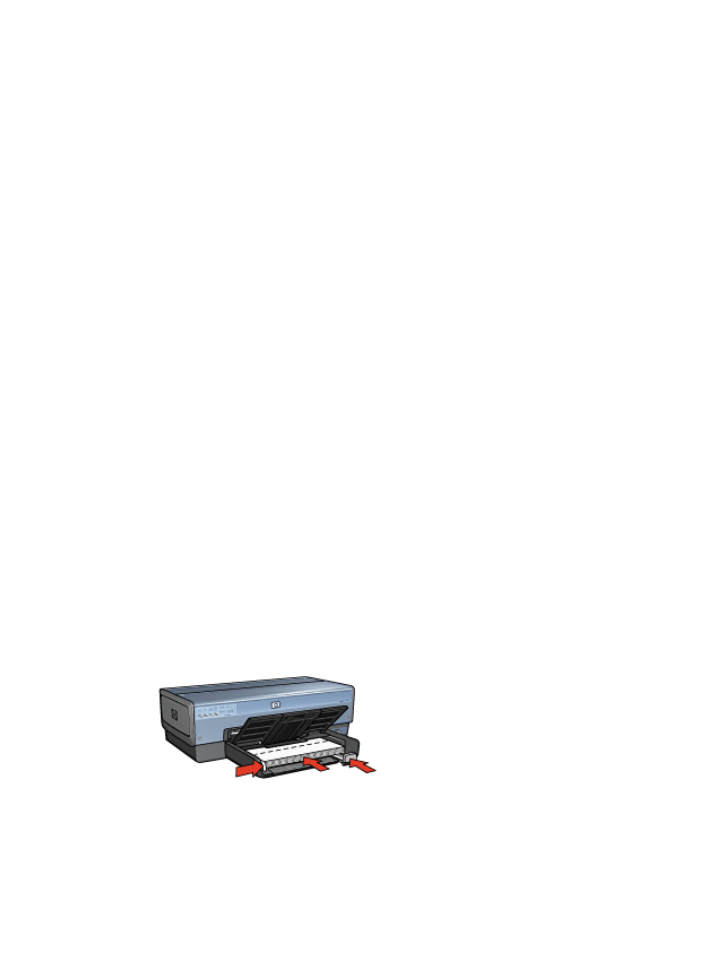
Impression de brochures avec des bordures
1.
Ouvrez la boîte de dialogue
Propriétés de l'imprimante
.
2.
Cliquez sur l'onglet
Raccourcis d'impression
.
3.
Dans la liste déroulante
Que souhaitez-vous faire
, cliquez sur
Impression de
présentation
, puis définissez les paramètres d'impression ci-après.
–
Type de papier
: papier pour brochure approprié
Ne sélectionnez pas l'option
Automatique
.
–
Format de papier
: format de papier approprié
4.
Sélectionnez les paramètres d'impression suivants selon les besoins.
–
Qualité d'impression
–
Imprimer en niveaux de gris
–
Imprimer recto verso
5.
Sélectionnez les autres paramètres d'impression appropriés, puis cliquez sur
OK
.
Utilisez l'aide
Qu'est-ce que c'est ?
pour en savoir plus sur les fonctions de la boîte de
dialogue Propriétés de l'imprimante.